WEB用映像の正しい作り方
2011.6.07
WEBの世界でもYouTubeを始めブラウザで映像を見る事が一般化した。56kモデムでモザイクだらけの映像を見ていた頃が懐かしい。さて、そのWEB用の映像だが、基本的にPCでの視聴はプログレッシブ環境になるため、当然WEB映像もプログレッシブが望ましい。しかしながら現状はインターレースの映像をPCやWEB上で見る事も少なくない。その場合は動きの早いところで縞上のノイズが出る。これはインターレース方式の仕様が露骨に現れてしまった結果で動きが多い映像は見るに耐えない状態だ。(インターレース方式の詳しい説明はここでは割愛させていただく。詳細はWikiを参考に)弊社では、撮影前に依頼主の最終的な再生環境を必ず確認している。PC再生が前提な場合は最初からプログレッシブ方式で撮影しておき、放送やDVDが前提なら特殊な場合を除きインターレースで撮影する。しかし、インターレース方式で撮影した映像をWEBに掲載したいといった場合も多くある。今回はそんな際にインターレースをいかに高品質にプログレッシブに変換するかを考察してみたい。
「インターレース解除」フィルターの品質
インターレースは放送上で滑らかな映像をデータ量をおさえて配信するために生まれた方式と聞く。筆者なりの解釈だが、もともと1コマの情報を2コマの相違した走査線に分けて撮影する。(この時点で各々の解像度は半減する)。結果として1秒間に30枚のところを擬似的に60枚になり、動きに疎い人間の目には元の解像度のまま滑らかな映像に見える。プログレッシブ映像にするということは、この分かれた2コマの走査線を1コマの画像にする作業、ということになる。方法は主に2通りある。
(1)単純に2コマ走査線のうち1方の走査線を破棄(写真左から2番目)
(2)2コマの走査線の画像をうまくミックスする。(写真左から3番目)
 ボディーのラインの解像度に注目
ボディーのラインの解像度に注目
編集ソフトなどで、「インターレース除去」「インターレース解除」「デインターレース」といったフィルターを目にする。これらのほとんどは (1)の方法だ。しかしながら、(1)は、もともと解像度を間引いた2コマ走査のうち1方を破棄するのだから、縦の解像度は半減する結果となる。上の写真の左から2番目のものがそれだ。一見縞が奇麗に無くなっているように見えるが、車ボディのラインをよく見てほしい。解像度が半減しジャギジャギしているのがわかる。この手法、DVE時代は「間欠フリーズ(通称カンケツ)」なんて言い方もした。擬似的に映画フィルムのように見せる時に使用することもあった。とても簡単にプログレッシブ映像を作る方法だが、解像度が落ちるのはいただけない。編集上で映像をフリーズさせた際のインターレースからくるチラつきをおさえるために使ったりするが、筆者は滅多なことではこのフィルターは使用しない。
そこで筆者の選択肢としては(2)の方法となる。上の写真で左から3番目のものがそれだ。弊害として、動きの早い部分では映像がダブったように見えるが、再生した際にはさほど気にならない。それに解像度は保たれるので(上記写真で、ボディーラインはなめらか)「破棄」のジャギジャギ映像よりかは数段マシ。今回は簡単にソフト上で出来るフィールドブレンドの方法をいくつかご紹介したいと思う。ちょっとだけ面倒な手順を踏むことになるが少しでも高画質なインターレース解除を行いたい場合は参考にしていてほしい。
FCPのシフトフィールドを使った方法
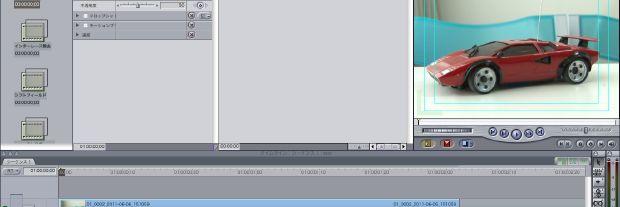 FinalCutPro(クリックで拡大)
FinalCutPro(クリックで拡大)
まずシーケンスのトラックに配置した映像クリップを、その上のトラックに複製する。複製したクリップに、フィルター/ビデオ/シフトフィールド をかける。そしてそのクリップの透明度を50%にしてシーケンスを通常通り(現在の設定で)書き出す。これで擬似的に2枚のフィールドが1枚にミックスされる。
AfterEffectsの優先フィールド変更を利用した方法
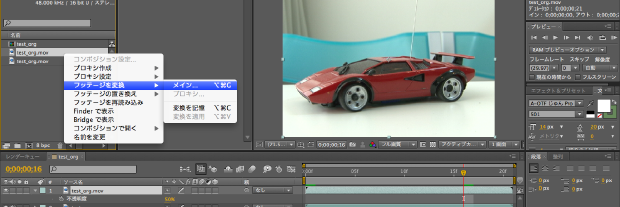 AfterEffects(クリックで拡大)
AfterEffects(クリックで拡大)
同一の映像クリップを2つ、プロジェクトに呼び込む。一方のクリップを選択し、コンテクストメニュー(右クリック)から、フッテージを変換/メイン で、出てきたポップアップの中の「フィールドを分割」を現在表示されてるフィールドと違うフィールドに変更する。(偶数だったら奇数、奇数だったら偶数に)これで、プロジェクトに呼び込んだ同一の映像クリップは、互いが違う優先フィールドになる。その2つのクリップを選択してウインドウ下のコンポジション作成ボタンにドラッグ&ドロップ。「複数アイテムから新規コンポジション」ウインドウが開くので「1つのコンポジション」を選んでOKを押す。すると、タイムラインに同一クリップがレイヤー別に上下に並ぶ。あとはFinalCutProと同じで、上のレイヤー(クリップ)の透明度を50%にする。これをフィールドレンダリングして書き出す。(ちなみに、フィールドを分割した上で、フィールドレンダーをオフでレンダイリングしてもプログレッシブ映像になるが、これは一方の走査コマが破棄されるので解像度が半減する結果となる。)
以上の方法は、動画をプログレッシブ化するだけの用途でなく、たとえば印刷にまわす際に静止画像に書き出す時も有効な手段だ。
プラグインを使った高度なデインターレース処理
 Magic Bullet Frames
Magic Bullet Frames
上記方法は、いずれも違う優先フィールドの同一クリップをミックスする方法だが、こういった作業を簡単にかつ高品質に行ってくれる便利なプラグインも存在する。筆者が知りうるものでは、Magic Bullet FramesとRE:VisionEffects FieldsKitだ。両者ともAEやFCP用の高度なインターレース除去フィルターである。こちらはブレンド以外に、もっと高品質なピクセル補完機能もあるので、クリップにかけるだけで一発で高品質なプログレッシブ映像に変換してくれる。値段もそこそこで、もし頻繁に作業するようなことがあれば購入しておいて損はないだろう。体験版もあるので、一度試してみてもいいかも。
先日、知り合いの映像制作会社の方と話していたのが「もう今の時代にインターレースっていらないよね?」というお話。この前インターレースの素材をPALのDVDにしようとした時もひどい目に合った。このまどろっこしい方式、液晶やプラズマ時代にはもういらないのでは?しかも、最近では60pなんてものが規格化される動きもある。一枚の絵が何コマもあつまって映像になる。映画フィルムの概念が単純で好きである。しかしながら放送はまだまだインターレース方式。今後もインターレースとプログレッシブの混合に悩まされそうだ。とりあえずWEBなどPCで流す際は最初からプログレッシブで撮影するか、もしくは元差材がインターレースであれば、できるだけ高品質にインターレース解除する。ワンソース、マルチユースの昨今、最終的な映像の用途をきちんと確認した上でそれにそった撮影、制作を心がけたい。
 HOME
HOME 制作実績
制作実績
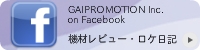
 業務案内
業務案内 映像ギャラリー
映像ギャラリー サンプルDVD請求
サンプルDVD請求 映像制作FAQ
映像制作FAQ
 制作実績
制作実績 Link.
Link.